最近在使用Skype的时候,发现音频效果总是不尽如人意,是不是你也遇到了同样的问题呢?别急,今天就来和你聊聊Skype音频不好怎么办,让我们一起找出问题所在,让通话变得清晰流畅!
一、检查音频设备
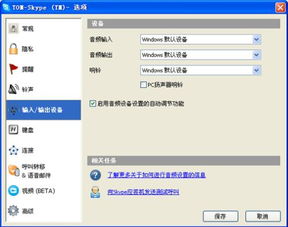
首先,我们要确定是不是音频设备出了问题。你可以按照以下步骤进行检查:
1. 检查麦克风和扬声器:确保麦克风和扬声器都正确连接,没有松动或损坏的情况。
2. 检查音量:调整麦克风和扬声器的音量,确保音量适中,不要过大或过小。
3. 检查音频线:如果使用的是有线音频设备,检查音频线是否有破损或接触不良的情况。
二、调整Skype音频设置
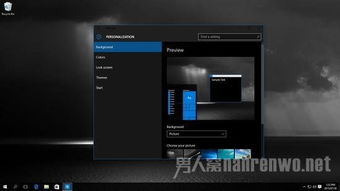
如果音频设备没有问题,那么可能是Skype的音频设置出了问题。以下是一些调整Skype音频设置的步骤:
1. 打开Skype:点击Skype图标,进入Skype客户端。
2. 选择工具:在菜单栏中,点击“工具”选项。
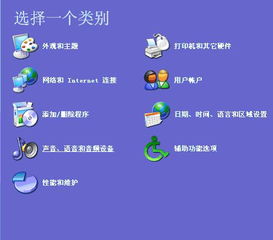
3. 选择选项:在弹出的菜单中,点击“选项”。
4. 选择音频设备:在选项界面中,点击“音频设备”选项卡。
5. 调整麦克风和扬声器:在“音频设备”选项卡中,分别选择麦克风和扬声器,然后点击“属性”按钮。
6. 调整音量:在属性界面中,调整麦克风和扬声器的音量,确保音量适中。
7. 勾选“使用此设备(启用)”:在属性界面中,勾选“使用此设备(启用)”选项,确保麦克风和扬声器被正确识别。
三、检查网络连接
网络连接不稳定也会导致Skype音频效果不佳。以下是一些检查网络连接的步骤:
1. 检查网络速度:使用网络测速工具,检查你的网络速度是否满足Skype通话的要求。
2. 重启路由器:如果网络速度不稳定,尝试重启路由器,以刷新网络连接。
3. 检查网络干扰:确保你的网络连接没有受到干扰,例如无线信号被其他设备干扰。
四、更新Skype客户端
有时候,Skype客户端的版本过低,也会导致音频效果不佳。以下是一些更新Skype客户端的步骤:
1. 打开Skype:点击Skype图标,进入Skype客户端。
2. 点击“帮助”:在菜单栏中,点击“帮助”选项。
3. 选择“检查更新”:在弹出的菜单中,选择“检查更新”选项。
4. 下载并安装更新:根据提示下载并安装最新的Skype客户端。
五、其他注意事项
1. 关闭其他占用带宽的程序:在通话过程中,关闭其他占用带宽的程序,例如下载软件、在线视频等。
2. 使用耳机:使用耳机可以减少背景噪音,提高通话质量。
3. 保持麦克风距离:保持麦克风距离嘴巴一定距离,避免声音过大或过小。
通过以上方法,相信你的Skype音频问题已经得到了解决。如果问题仍然存在,不妨尝试联系Skype客服寻求帮助。希望这篇文章能对你有所帮助,让我们在Skype通话中畅所欲言,享受清晰流畅的通话体验吧!
